创建 UDF基本Word格式文档下载.docx
《创建 UDF基本Word格式文档下载.docx》由会员分享,可在线阅读,更多相关《创建 UDF基本Word格式文档下载.docx(8页珍藏版)》请在冰豆网上搜索。
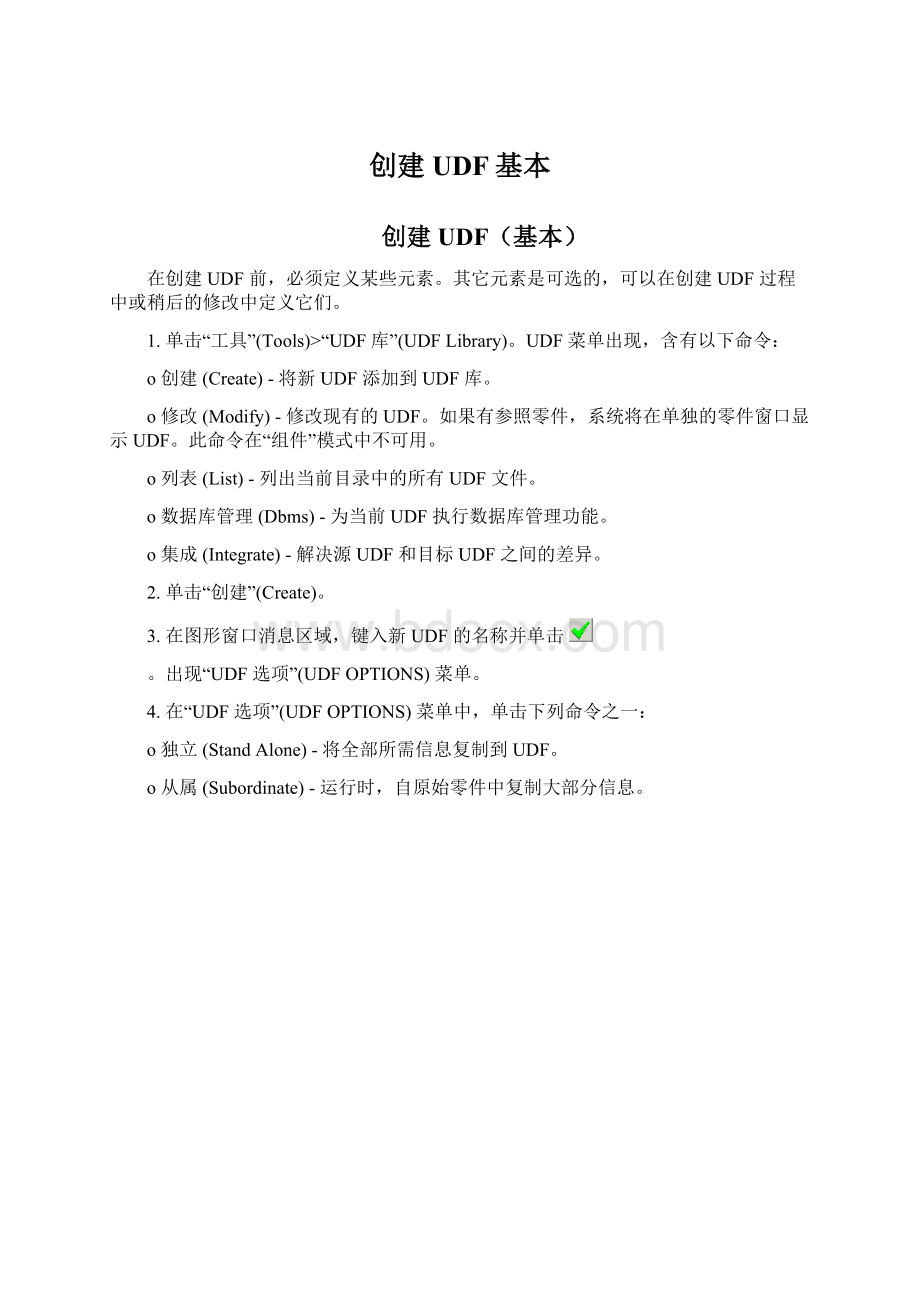
此命令在“组件”模式中不可用。
o列表(List)-列出当前目录中的所有UDF文件。
o数据库管理(Dbms)-为当前UDF执行数据库管理功能。
o集成(Integrate)-解决源UDF和目标UDF之间的差异。
2.单击“创建”(Create)。
3.在图形窗口消息区域,键入新UDF的名称并单击
。
出现“UDF选项”(UDFOPTIONS)菜单。
4.在“UDF选项”(UDFOPTIONS)菜单中,单击下列命令之一:
o独立(StandAlone)-将全部所需信息复制到UDF。
o从属(Subordinate)-运行时,自原始零件中复制大部分信息。
注意:
o独立的UDF不能有作为参照模型的组件,但从属的UDF可以有。
o冲孔和切口UDF(Pro/SHEETMETAL)不能是从属的。
5.单击“完成”(Done)。
“UDF<
udf名称>
独立”(UDF<
udfname>
Standalone)或“UDF<
附属”(UDF<
Subordinate)对话框打开,列出下列元素:
注意,缺省情况下选取的是“特征”(Features)。
o特征(Features)-选取要包括在UDF中的特征。
o参照提示(RefPrompts)-为指定放置参照,输入提示。
放置UDF时,系统将打印这些提示作为指导。
o可变元素(VarElements)-在零件中放置UDF时,指定要重定义的特征元素。
o可变尺寸(VarDims)-(可选)在零件中放置UDF时,选取要修改的尺寸,并为它们输入提示。
o可变参数(VarParameters)-(可选)选取在零件中放置UDF时要修改的参数。
o尺寸提示(DimPrompts)-(如果定义了“可变尺寸”(VarDims)会出现此提示)选取要修改其提示的尺寸并为其输入新提示。
o尺寸值(DimValues)-(可选)选取属于UDF的尺寸,并输入其新值。
o族表(FamilyTable)-(可选)创建UDF的族表。
o单位(Units)-(可选)改变当前单位。
o外部符号(ExtSymbol)-(可选)在UDF中包括外部尺寸和参数。
同时出现“UDF特征”(UDFFEATS)菜单及“选取特征”(SELECTFEAT)菜单。
缺省情况下选取的是“添加”(Add)及“选取”(Select)命令。
6.选取一个或多个要添加到UDF的特征。
UDF中不能包括“注释特征”。
7.在“选取特征”(SELECTFEAT)菜单中单击“完成”(DONE),在“UDF特征”(UDFFEATS)菜单中单击“完成/返回”(Done/Return)。
8.为选取的特征所使用的参照键入或选取缺省提示。
当提示输入或接受缺省提示时,每个参照都被加亮显示。
例如,如果为加亮曲面键入底面,那么在放置UDF时,将显示选取底面这一提示。
为用于UDF中多个特征的放置参照指定提示时,为这个参照指定一个或多个提示。
o单个(Single)-为用于几个特征中的参照,指定单个提示。
在放置UDF时,提示只出现一次,但为这个提示选取的参照可应用到组中使用相同参照的所有特征。
o多个(Multiple)-为使用这个参照的每个特征,指定各自的提示。
如果选取“多个”(Multiple),使用此参照的每个特征都被加亮,这样就可为每个特征输入不同的提示。
出现“修改提示”(MODPROMPT)和“设置提示”(SETPROMPT)菜单。
9.要接受设置的提示,在“设置提示”(SETPROMPT)菜单中单击“完成/返回”(Done/Return)。
要在设置提示前进行更改,请使用“修改提示”(MODPRMPT)菜单中的“下一个”(Next)和“上一个”(Previous)选取一个或多个想要更改的提示。
要将单个提示(为在几个特征中使用的放置参照而指定)更改为多个提示,可找到要更改的提示,单击“多个”(Multiple),并为每个特征键入各自的提示。
10.定义全部所需UDF元素后,可在UDF对话框中单击“确定”(OK)来创建UDF,或继续定义可选元素,然后单击“确定”(OK)。
关于用户定义特征
用户定义特征(UDF)包括选定的特征、它们的所有相关尺寸、选定特征之间的任何关系以及在零件上放置UDF的参照列表。
用户定义特征可以是从属的,也可以是独立的。
在创建和修改UDF过程中,UDF对话框提供这些UDF元素的运行状态。
从属UDF
在运行时,从属的UDF直接从原始模型获得其值,因此要使从属UDF有效,原始模型必须存在。
如果在原始模型中改变尺寸值,它们会自动反映到UDF中。
一个模型可有多个与其相关的从属UDF。
从属UDF的族表中的项目,显示原始模型中的标识符和符号。
独立UDF
独立的UDF将所有原始模型信息复制到UDF文件中。
因此,独立的UDF比从属的UDF需要更多的存储空间。
如果改变参照模型,这些变化不会反映到UDF中。
创建独立的UDF时,通过对从中生成该UDF的原始零件进行复制,可创建参照零件。
参照零件与UDF名称相同,并带有扩展名_gp。
例如,如果将UDF命名为radial_holes,则参照零件命名为radial_holes_gp.prt。
参照零件通过原始特征显示UDF参照和元素。
UDF建议
可遵循以下创建UDF的建议:
∙确保有预期的标注形式。
∙在创建UDF之前,提供定义的特征之间的必要关系。
∙虽然对于独立的UDF,不需要参照零件,但在放置UDF时,有一个参照零件还是有用的。
在放置UDF过程的适当时期,系统加亮要输入的尺寸和参照信息。
如果没有参照零件,可修改的UDF元素数是有限的。
UDF限制
∙在创建UDF或复制特征时,不能混合来自合并几何组(用“通过复制”(ByCopy)选项创建)和该组外部的特征。
∙关系中未使用的参数不能与UDF一起复制到其它零件。
∙只要UDF不包含组件特征不允许的特征(比如倒圆角),那么在“零件”模式创建的UDF,就可用于“组件”模式,来创建组件特征。
∙如果复制带有包含用户定义过渡的高级倒圆角的组,系统将从生成的特征中,删除用户定义的过渡。
并在新特征中,重定义适当的倒圆角过渡。
尺寸类型
可用如下尺寸类型创建UDF:
∙可变尺寸-在零件中放置UDF时,要输入值的尺寸。
∙恒定尺寸-在零件中放置UDF时,不改变的尺寸。
∙表驱动尺寸-在族表中给定值的尺寸和尺寸公差。
族表中的每个实例有其自身的尺寸值。
在UDF上使用数据库命令
“UDF库”(UDFLibrary)>
“数据库管理”(Dbms)。
出现“数据库管理”(DBMS)菜单。
2.单击以下命令之一,以便对UDF执行标准数据库管理操作:
o保存(Save)-将UDF保存到磁盘。
o另存为(SaveAs)-以新名称保存UDF的副本。
o备份(Backup)-将UDF保存到磁盘上的指定目录。
o重命名(Rename)-改变UDF对象名。
o拭除(Erase)-从内存中拭除UDF。
o拭除不显示的(EraseNotDisp)-拭除当前进程中不显示的所有对象。
o清除(Purge)-从磁盘清除所有先前的副本。
oInstDbms-为当前目录中再生的和保存的UDF实例,生成实例索引文件。
o删除所有(DeleteAll)-从内存和磁盘删除UDF。
在使用DBMS命令时,应考虑它们对UDF的影响。
当零件中存在UDF驱动的组时,重命名和删除操作会移除需要的参照。